কীভাবে আপনার রাউটারকে ব্রডব্যান্ডের সাথে সংযুক্ত করবেন: ইন্টারনেট জুড়ে আলোচিত বিষয় এবং ব্যবহারিক গাইড
সম্প্রতি, স্মার্ট হোম এবং দূরবর্তী কাজের জনপ্রিয়তার সাথে, রাউটার এবং ব্রডব্যান্ড সংযোগের সমস্যা একটি আলোচিত বিষয় হয়ে উঠেছে। নিম্নলিখিত প্রাসঙ্গিক বিষয়বস্তু যা গত 10 দিনে ইন্টারনেট জুড়ে আলোচিত হয়েছে, ব্যবহারিক টিউটোরিয়াল সহ আপনাকে কাঠামোগত সমাধান প্রদান করার জন্য।
1. সাম্প্রতিক আলোচিত বিষয়ের তালিকা
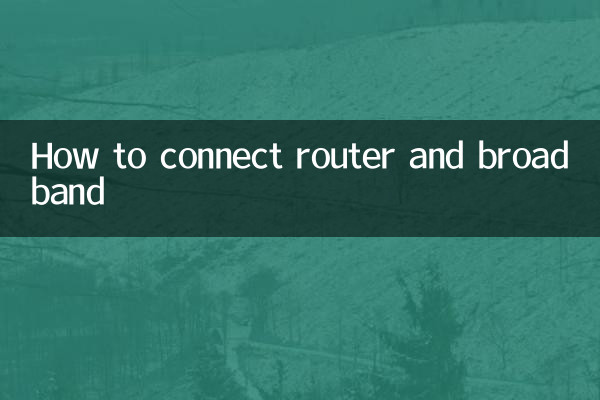
| র্যাঙ্কিং | বিষয় | তাপ সূচক | মূল আলোচনার পয়েন্ট |
|---|---|---|---|
| 1 | Wi-Fi 6 রাউটার কেনার গাইড | 92,000 | প্রাচীর অনুপ্রবেশ/মাল্টি-ডিভাইস সামঞ্জস্য |
| 2 | ব্রডব্যান্ড স্পিড বুস্টিং-এ ক্ষতি এড়ানোর জন্য গাইড | 78,000 | অপারেটর প্যাকেজ তুলনা/প্রকৃত গতি পরীক্ষা |
| 3 | মেশ নেটওয়ার্কিং টিউটোরিয়াল | 65,000 | বড় ঘর কভারেজ পরিকল্পনা |
2. রাউটার এবং ব্রডব্যান্ড সংযোগের পুরো প্রক্রিয়া
ধাপ 1: সরঞ্জাম প্রস্তুতি
| প্রয়োজনীয় সরঞ্জাম | ঐচ্ছিক জিনিসপত্র | নোট করার বিষয় |
|---|---|---|
| অপটিক্যাল মডেম (অপারেটর দ্বারা প্রদত্ত) | নেটওয়ার্ক কেবল (ক্যাটাগরি 5e বা তার উপরে) | লাইটক্যাট সক্রিয় করা হয়েছে তা নিশ্চিত করুন |
| বেতার রাউটার | সুইচ | WAN পোর্টের ধরন পরীক্ষা করুন |
ধাপ 2: শারীরিক সংযোগ
1. নেটওয়ার্ক ক্যাবল দিয়ে রাউটারের WAN পোর্টের সাথে অপটিক্যাল মডেমের LAN পোর্ট সংযুক্ত করুন
2. কম্পিউটারের সাথে রাউটার LAN পোর্ট সংযুক্ত করুন (প্রথমবার সেট আপ করার সময় তারযুক্ত সংযোগ সুপারিশ করা হয়)
3. পাওয়ার চালু করুন এবং সূচক আলো স্থিতিশীল হওয়ার জন্য অপেক্ষা করুন
ধাপ 3: নেটওয়ার্ক কনফিগারেশন
| কনফিগারেশন আইটেম | সাধারণ পরামিতি | বর্ণনা |
|---|---|---|
| ইন্টারনেট অ্যাক্সেস | PPPoE/DHCP | অপারেটরের সাথে নিশ্চিত করতে হবে |
| ব্রডব্যান্ড অ্যাকাউন্ট | অপারেটর দ্বারা প্রদান করা হয় | মনে রাখবেন এটি কেস সংবেদনশীল |
| Wi-Fi সেটিংস | দ্বৈত ফ্রিকোয়েন্সি বিভক্ত/মার্জ | এটি 2.4G এবং 5G আলাদা করার সুপারিশ করা হয় |
3. সাধারণ সমস্যার সমাধান
সমস্যা 1: IP ঠিকানা পেতে অক্ষম
• নেটওয়ার্ক কেবলটি শক্তভাবে প্লাগ ইন করা আছে কিনা তা পরীক্ষা করুন৷
• অপটিক্যাল মডেম এবং রাউটার পুনরায় চালু করুন
• ম্যানুয়ালি একটি স্ট্যাটিক আইপি সেট করার চেষ্টা করুন
সমস্যা 2: সংযোগ করার পরে নেটওয়ার্কের গতি স্বাভাবিক হয় না
• স্পিডটেস্টের মতো টুল ব্যবহার করে মাল্টি-পিরিয়ড টেস্টিং
• কোন ডিভাইস ব্যান্ডউইথ দখল করছে কিনা তা পরীক্ষা করুন
• লাইনের গুণমান পরীক্ষা করতে অপারেটরের সাথে যোগাযোগ করুন৷
4. 2023 সালে মূলধারার রাউটারগুলির কর্মক্ষমতা তুলনা
| মডেল | বেতার গতি | কভারেজ এলাকা | রেফারেন্স মূল্য |
|---|---|---|---|
| হুয়াওয়ে AX6 | 7200Mbps | 150㎡ | 599 ইউয়ান |
| Xiaomi AX9000 | 9000Mbps | 200㎡ | 1299 ইউয়ান |
| টিপি-লিঙ্ক XDR6080 | 6000Mbps | 180㎡ | 799 ইউয়ান |
5. নিরাপত্তা সেটিংস সুপারিশ
1. ডিফল্ট অ্যাডমিনিস্ট্রেটর পাসওয়ার্ড পরিবর্তন করুন
2. WPA3 এনক্রিপশন প্রোটোকল সক্ষম করুন৷
3. WPS ফাংশন বন্ধ করুন
4. নিয়মিত ফার্মওয়্যার সংস্করণ আপডেট করুন
উপরের কাঠামোগত নির্দেশিকাটির মাধ্যমে, আপনি সহজেই রাউটার এবং ব্রডব্যান্ডের সংযোগ কনফিগারেশন সম্পূর্ণ করতে পারেন। এই নিবন্ধটি বুকমার্ক করার পরামর্শ দেওয়া হয় এবং সমস্যার সম্মুখীন হলে সমস্যা সমাধানের জন্য এটি উল্লেখ করুন। আপনার আরও সাহায্যের প্রয়োজন হলে, আলোচনার জন্য মন্তব্য এলাকায় একটি বার্তা ছেড়ে দিন।
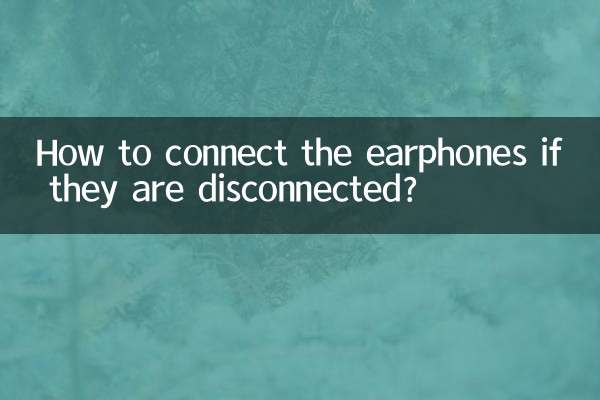
বিশদ পরীক্ষা করুন
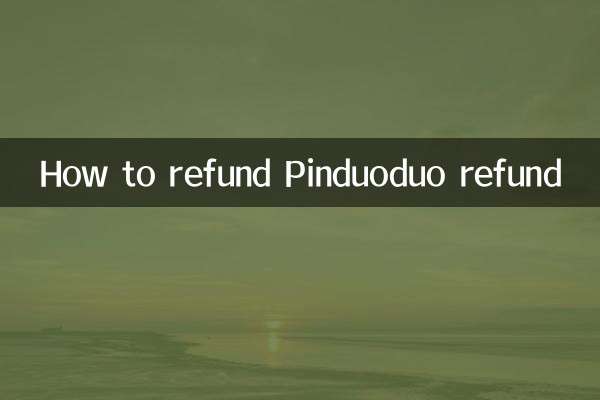
বিশদ পরীক্ষা করুন